在办公自动化的时代,Word 软件已经成为了我们日常工作中不可或缺的工具,无论是撰写报告、制作文档还是编辑合同,Word 都以其强大的功能和便捷的操作赢得了广大用户的喜爱,有时候我们可能需要为文档添加一些个性化的元素,比如印章,以增加文档的正式性和权威性,如何在 Word 中制作印章呢?本文将为您详细介绍几种在 Word 中制作印章的方法,帮助您轻松实现这一需求。
方法一:使用形状工具绘制印章
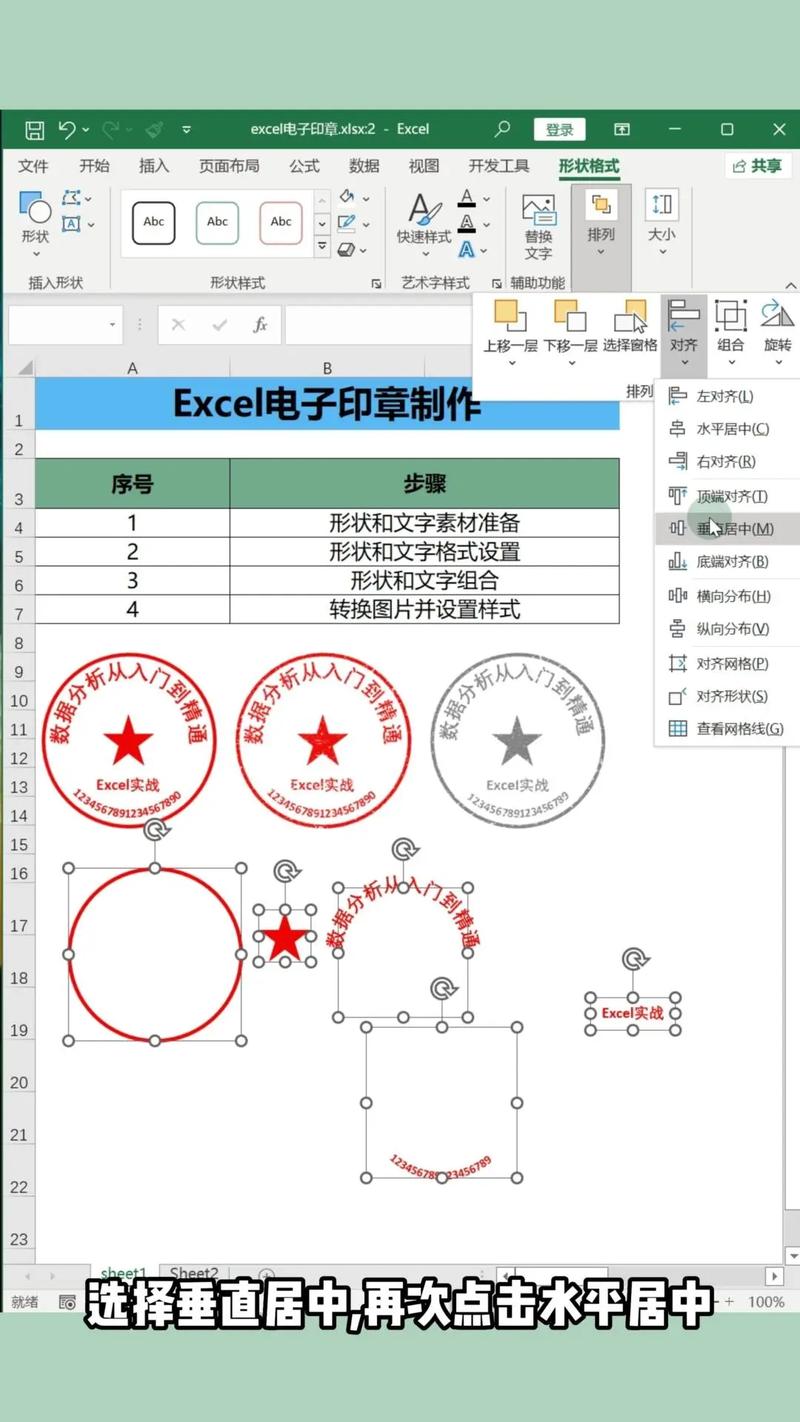
这是最基础也是最常用的一种方法,通过 Word 自带的形状工具来绘制印章的轮廓和内容。
1、插入圆形:打开 Word 文档,点击“插入”选项卡,在“插图”组中选择“形状”,然后选择“椭圆”,按住 Shift 键,在文档中拖动鼠标绘制一个圆形,这就是印章的外轮廓,您可以通过调整圆形的大小和位置来满足您的需求。
2、设置圆形格式:选中绘制好的圆形,右键单击并选择“设置形状格式”,在右侧的格式窗格中,您可以调整圆形的填充颜色、边框颜色和线条粗细等参数,为了模拟印章的效果,通常可以将填充颜色设置为红色,边框颜色也设置为红色,线条粗细适中。
3、添加文字:再次点击“插入”选项卡,选择“文本框”,在圆形内部添加一个文本框,在文本框中输入您想要的文字,如公司名称或个人签名等,选中文本框中的文字,设置字体、字号、颜色和对齐方式等,使其符合您的设计要求,您可以将字体颜色设置为红色,与圆形的颜色相协调。
4、调整文字位置:将文本框拖动到圆形的中心位置,确保文字在印章中均匀分布,您可以通过调整文本框的大小和位置来实现最佳的视觉效果,如果需要,还可以对文字进行旋转或倾斜等操作,以增加印章的艺术感。
5、组合图形:选中圆形和文本框,右键单击并选择“组合”,将它们组合成一个整体,这样,印章就制作完成了,您可以将制作好的印章复制粘贴到其他文档中使用,或者保存为图片格式以便后续使用。
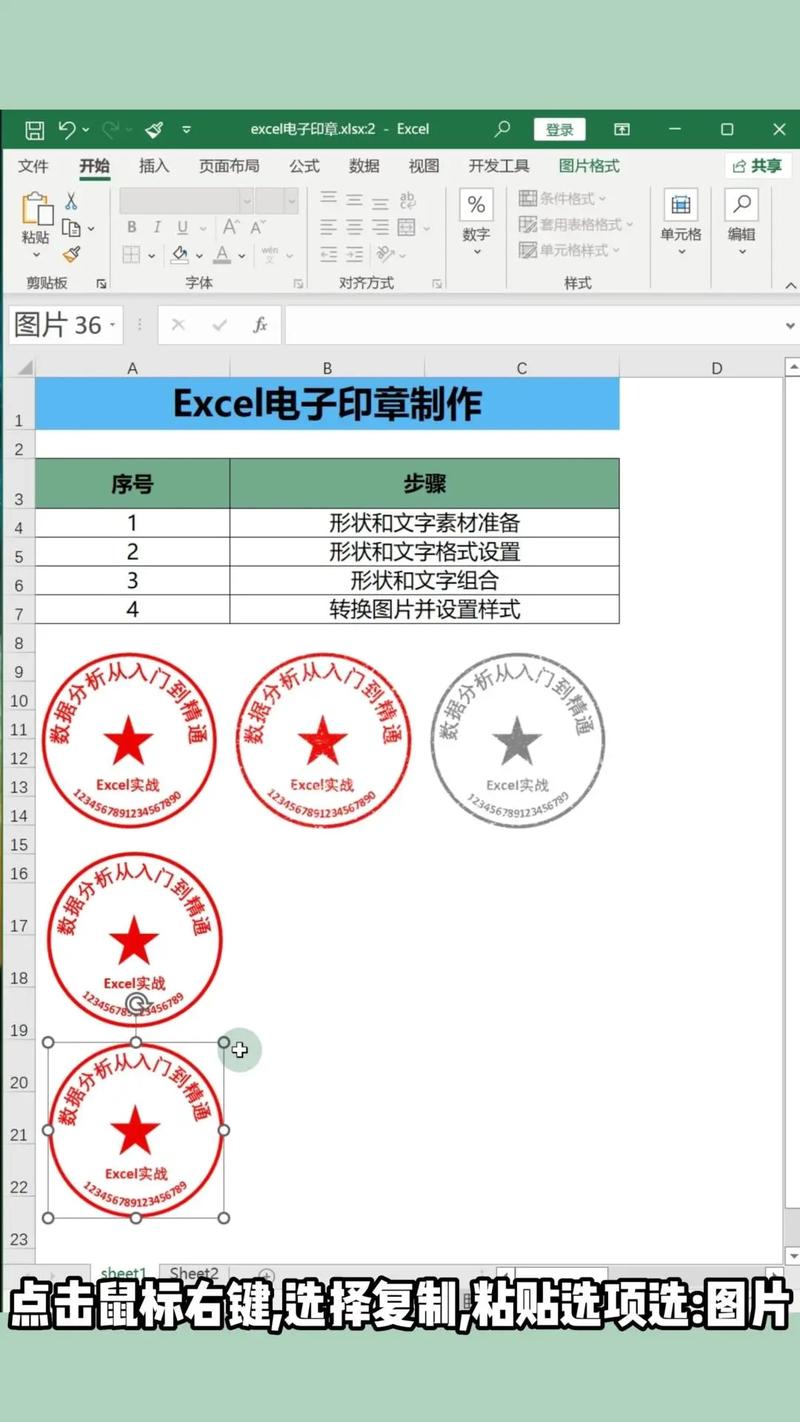
方法二:使用艺术字制作印章
如果您对印章的文字效果有更高的要求,可以使用 Word 的艺术字功能来制作更加精美的印章文字。
1、插入艺术字:点击“插入”选项卡,在“文本”组中选择“艺术字”,选择一种您喜欢的艺术字样式,在文档中输入您想要的文字,然后调整艺术字的大小、颜色和位置等参数,使其适应印章的大小和布局。
2、设置艺术字格式:选中艺术字,右键单击并选择“设置形状格式”,在格式窗格中,您可以进一步调整艺术字的填充颜色、边框颜色、阴影效果和三维格式等,以增强印章的立体感和质感。
3、与圆形组合:按照方法一中的步骤绘制一个圆形,并将艺术字放置在圆形的中心位置,调整艺术字和圆形的大小和位置,使它们完美结合,将圆形和艺术字组合成一个整体,完成印章的制作。
方法三:插入图片作为印章
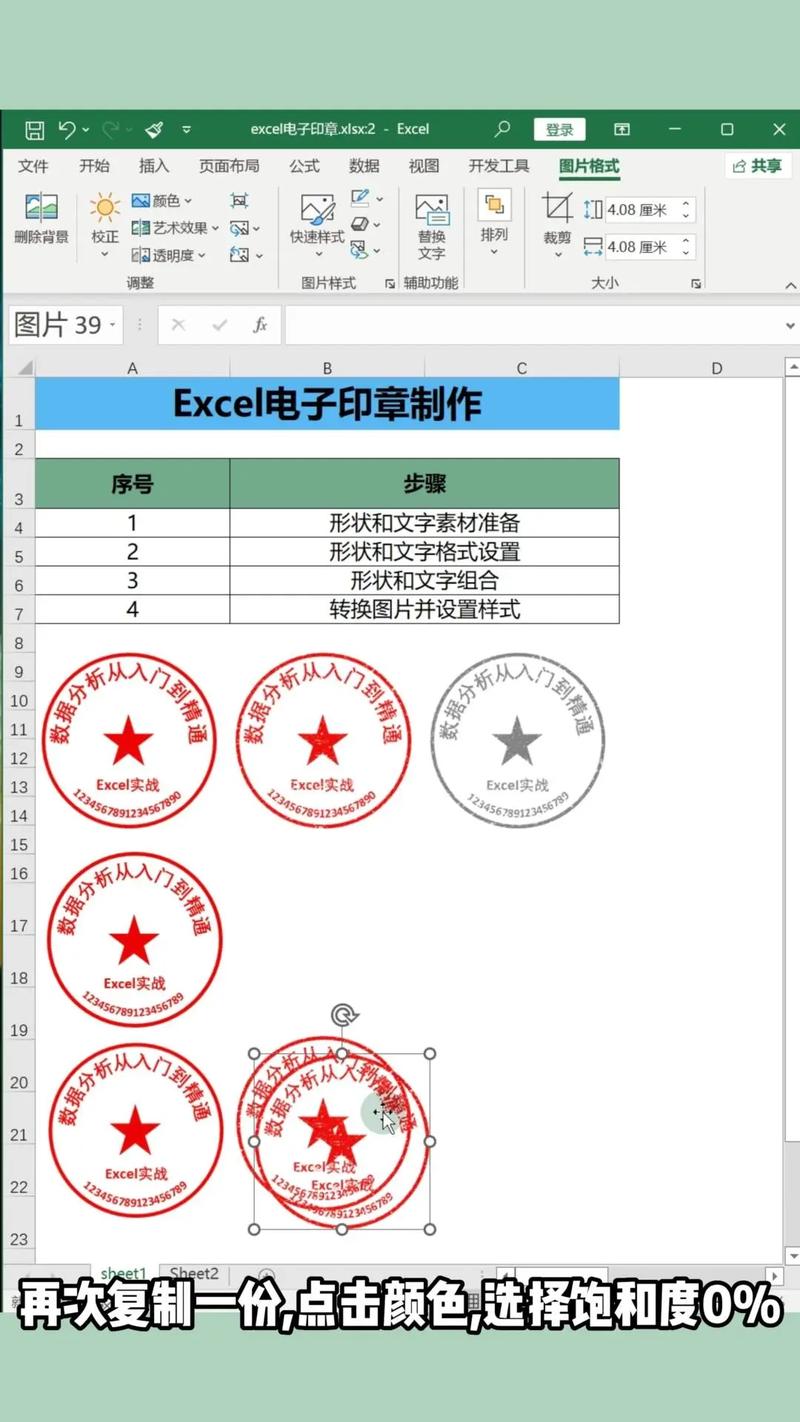
如果您已经有现成的印章图片,可以直接将其插入到 Word 文档中。
1、插入图片:点击“插入”选项卡,在“插图”组中选择“图片”,在弹出的文件浏览器中,选择您要插入的印章图片,然后点击“插入”按钮。
2、调整图片大小和位置:选中插入的图片,通过拖动图片的边缘或角落来调整其大小,将图片拖动到文档中的合适位置,确保印章的位置符合您的要求。
3、设置图片格式:右键单击图片,选择“设置图片格式”,在格式窗格中,您可以对图片的亮度、对比度、颜色饱和度等进行调整,以达到更好的视觉效果,还可以为图片添加边框、阴影或三维效果等,使其更加突出。
方法四:使用在线印章生成工具
除了上述方法外,您还可以使用在线印章生成工具来快速制作印章,这些工具通常提供了丰富的模板和自定义选项,让您可以轻松地创建出各种风格的印章。
1、选择工具:在网上搜索“在线印章生成工具”,选择一个可靠的工具网站,这些工具通常具有简单易用的界面和丰富的功能,能够满足不同用户的需求。
2、设计印章:进入工具网站后,按照提示进行操作,您需要选择印章的类型(如公司印章、个人印章等)、输入文字内容、选择字体和样式等,工具会根据您选择的参数生成一个预览图,您可以根据实际情况进行调整和修改,直到满意为止。
3、下载印章:完成设计后,点击“生成”或“下载”按钮,将制作好的印章保存到本地电脑,您可以将印章图片插入到 Word 文档中使用。
相关问答FAQs
问题一:为什么我制作的印章在 Word 文档中显示模糊?
答:印章显示模糊可能是由于图片分辨率过低或 Word 文档的显示设置导致的,请确保您使用的印章图片具有足够的分辨率,并且在 Word 文档中将显示比例设置为实际大小或更高,如果问题仍然存在,可以尝试将印章转换为 PDF 格式后再插入到 Word 文档中,这样可以提高印章的清晰度。
问题二:如何在不同版本的 Word 中制作印章?
答:虽然不同版本的 Word 在界面和功能上可能会有所差异,但制作印章的基本方法是一致的,无论您使用的是哪个版本的 Word,都可以按照上述介绍的方法来制作印章,如果您在某些步骤上遇到困难,可以查阅该版本 Word 的帮助文档或在线教程,获取更详细的指导。
以上就是关于“word印章怎么做”的问题,朋友们可以点击主页了解更多内容,希望可以够帮助大家!
内容摘自:https://news.huochengrm.cn/cyzd/24238.html
